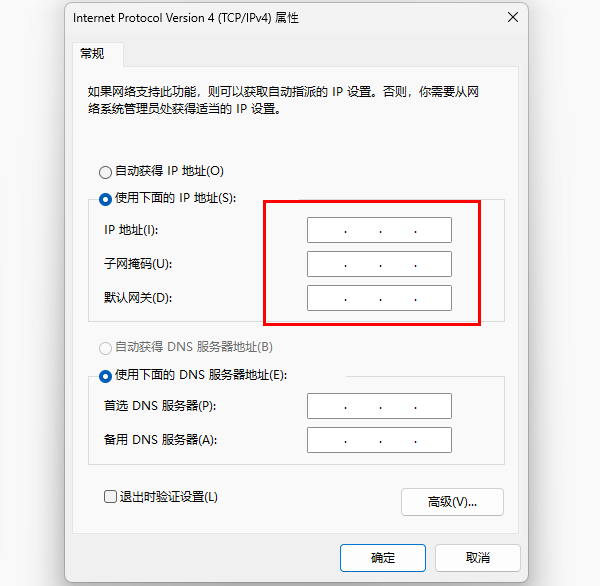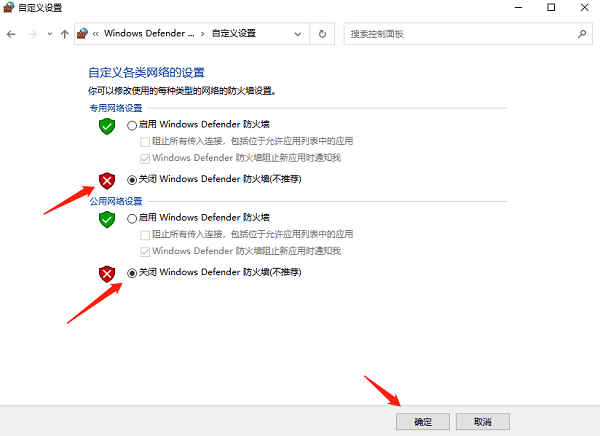當(dāng)電腦連接WiFi時(shí),突然顯示“已停用”,導(dǎo)致無(wú)法上網(wǎng),往往意味著設(shè)備與路由器之間的連接被意外中斷。今天就給大家分享電腦連接wifi顯示已停用的解決方法。

1. 重啟設(shè)備與路由器
這是最基礎(chǔ)的解決方案,能解決大多數(shù)的臨時(shí)性故障。

2. 檢查無(wú)線網(wǎng)卡狀態(tài)
確保電腦的無(wú)線網(wǎng)卡未禁用且工作正常。
-
右鍵點(diǎn)擊“開(kāi)始”菜單 → 選擇“設(shè)備管理器”。
-
展開(kāi)“網(wǎng)絡(luò)適配器”,找到無(wú)線網(wǎng)卡(名稱(chēng)通常含“Wireless”或“WiFi”)。
-
右鍵點(diǎn)擊網(wǎng)卡 → 選擇“啟用設(shè)備”(如果顯示“禁用”則說(shuō)明已被關(guān)閉)。
3. 更新無(wú)線網(wǎng)卡驅(qū)動(dòng)
驅(qū)動(dòng)過(guò)時(shí)可能導(dǎo)致網(wǎng)絡(luò)模塊異常。
4. 手動(dòng)設(shè)置IP地址
解決IP沖突或DHCP分配失敗問(wèn)題。
Windows設(shè)置:
-
進(jìn)入“控制面板”→“網(wǎng)絡(luò)和Internet”→“網(wǎng)絡(luò)和共享中心”→“更改適配器設(shè)置”。
-
右鍵點(diǎn)擊WiFi連接 → 選擇“屬性”→ 雙擊“Internet協(xié)議版本4(TCP/IPv4)”。
-
選擇“使用下面的IP地址”,輸入與路由器匹配的IP(例如:192.168.1.100)、子網(wǎng)掩碼(255.255.255.0)和默認(rèn)網(wǎng)關(guān)(路由器IP,如192.168.1.1)。
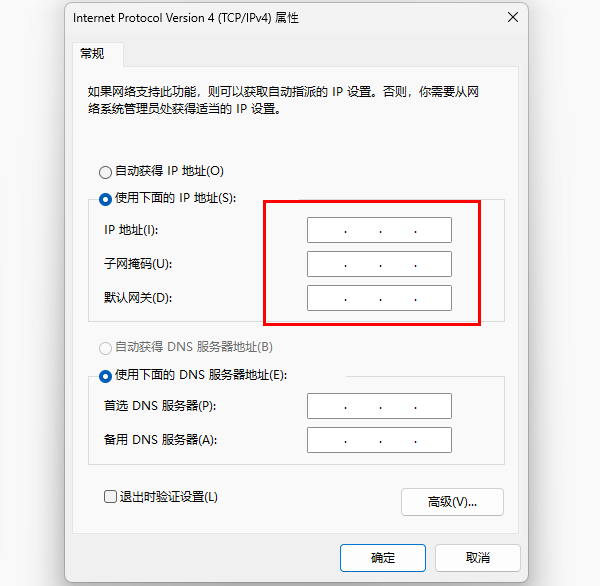
5. 關(guān)閉防火墻或安全軟件
臨時(shí)禁用可能攔截網(wǎng)絡(luò)連接的軟件。
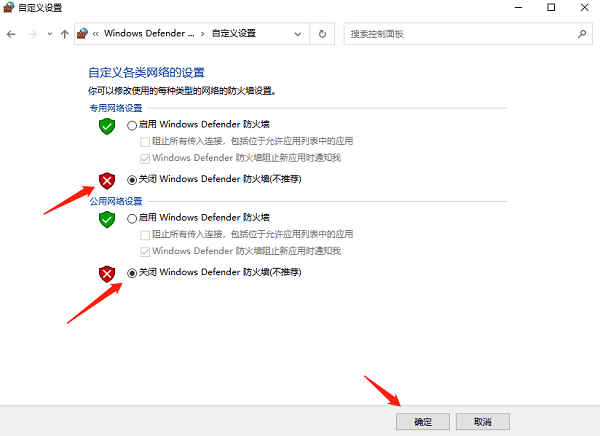
電腦WiFi已停用問(wèn)題大部分情況可自行解決。
|